Mulți utilizatori de sisteme Windows preferă boxele Logitech, apreciindu-le pentru calitatea superioară și serviciile fiabile. Totuși, unii întâmpină dificultăți, boxele Logitech refuzând să funcționeze după conectarea la priză, o situație frustrantă. Această problemă este mai des întâlnită pe computerele cu Windows 10, dar poate apărea și pe alte versiuni. În acest articol, vom explora metode eficiente de depanare, concepute pentru a vă ajuta să rezolvați aceste probleme. Vă invităm să continuați lectura.
Soluții pentru boxele Logitech care nu funcționează pe Windows 10
Mai jos sunt câteva motive comune pentru care boxele Logitech ar putea să nu funcționeze corect cu Windows 10. Vă recomandăm să le analizați cu atenție pentru a identifica și rezolva problema cât mai eficient:
- Calitatea audio a boxelor sau formatul de sunet sunt setate la valori foarte joase.
- Funcțiile de optimizare audio sunt dezactivate pe computer.
- Alte aplicații de pe calculator au acces exclusiv la boxele Logitech.
- Driverele audio sunt învechite.
- Boxele sunt deteriorate fizic.
În următoarea secțiune, am creat o listă de soluții care vă vor ajuta să reparați problemele boxelor Logitech pe Windows 10. Vă recomandăm să le urmați în ordinea prezentată pentru a obține cele mai bune rezultate. Este de asemenea indicat să creați un punct de restaurare a sistemului, pentru a putea reveni la o stare anterioară a sistemului, în cazul în care apar neprevăzute.
Metoda 1: Verificați starea fizică a boxelor
Înainte de toate, asigurați-vă că boxele Logitech nu prezintă daune fizice sau alte defecte. De asemenea, verificați:
1. Dacă boxele sunt conectate la portul corect al calculatorului.
2. Încercați să le conectați la un alt computer, pentru a determina dacă problema este la calculatorul dumneavoastră sau la boxe.
3. În cazul în care constatați deteriorări fizice sau fire rupte, este posibil să fie nevoie să le înlocuiți.

Metoda 2: Inspectați cablurile și conexiunile
Dacă boxele Logitech nu au nicio deteriorare fizică evidentă, pasul următor este să verificați cablurile. Asigurați-vă că acestea sunt compatibile și nu prezintă rupturi. Verificați:
1. Dacă există conexiuni slăbite și dacă toate cablurile sunt conectate corespunzător.
2. Dacă toate cablurile sunt conectate la porturile potrivite. Dacă nu sunteți sigur de porturile corecte, contactați producătorul echipamentului.

3. Nivelul volumului și alimentarea cu energie.
4. Dacă aveți căști conectate, deconectați-le pentru a vedea dacă acest lucru rezolvă problema.
Metoda 3: Selectați dispozitivul de ieșire audio corect
Dacă aveți mai multe dispozitive de ieșire audio conectate la computer, este esențial să vă asigurați că este selectat dispozitivul corect. Iată cum:
1. Faceți clic pe pictograma Difuzoare din colțul din dreapta jos al ecranului.

2. Faceți clic pe săgeata pentru a extinde lista de dispozitive audio conectate.
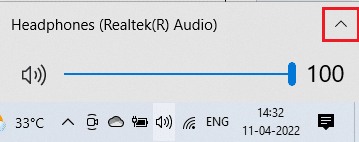
3. Selectați boxele Logitech ca dispozitiv de redare audio implicit și verificați dacă sunetul este redat corect.
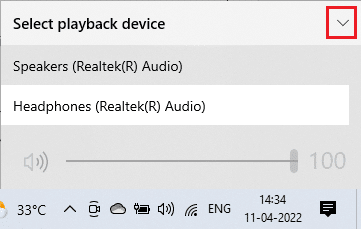
Dacă această metodă nu funcționează, treceți la pasul următor.
Metoda 4: Activați sunetul
Următorul pas este să verificați setările de sunet pentru a vă asigura că acestea sunt configurate corect. Urmați pașii de mai jos:
1. Faceți clic dreapta pe pictograma Difuzoare și selectați „Deschidere Mixer Volum”.
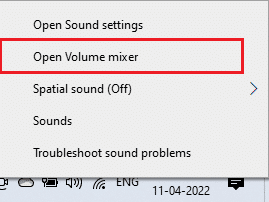
2. Asigurați-vă că niciunul dintre nivelurile de volum nu este dezactivat. Dacă vedeți un cerc roșu cu o linie, activați volumul.
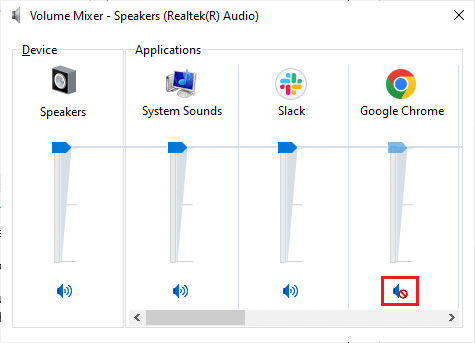
3. Apăsați tastele Windows + I pentru a deschide Setările Windows.
4. Faceți clic pe „System”.
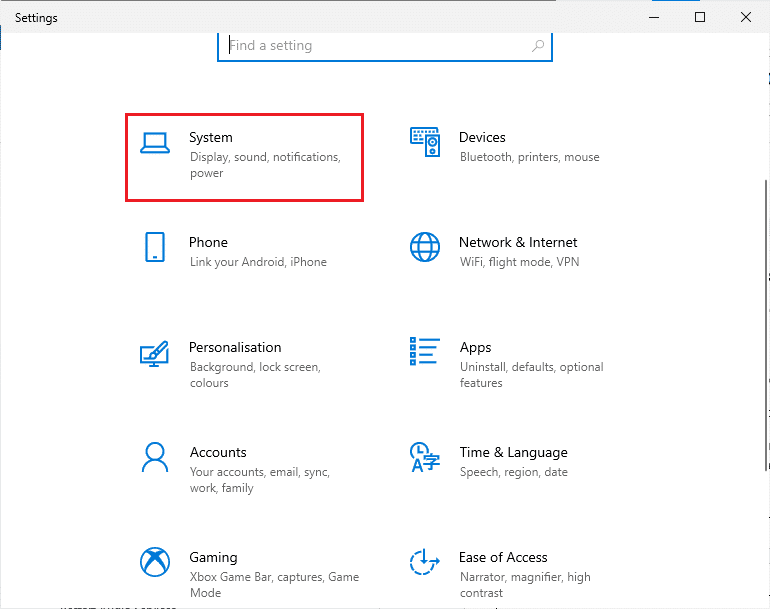
5. Apoi, selectați „Sunet” din panoul din stânga și faceți clic pe „Proprietăți dispozitiv” sub meniul Ieșire.
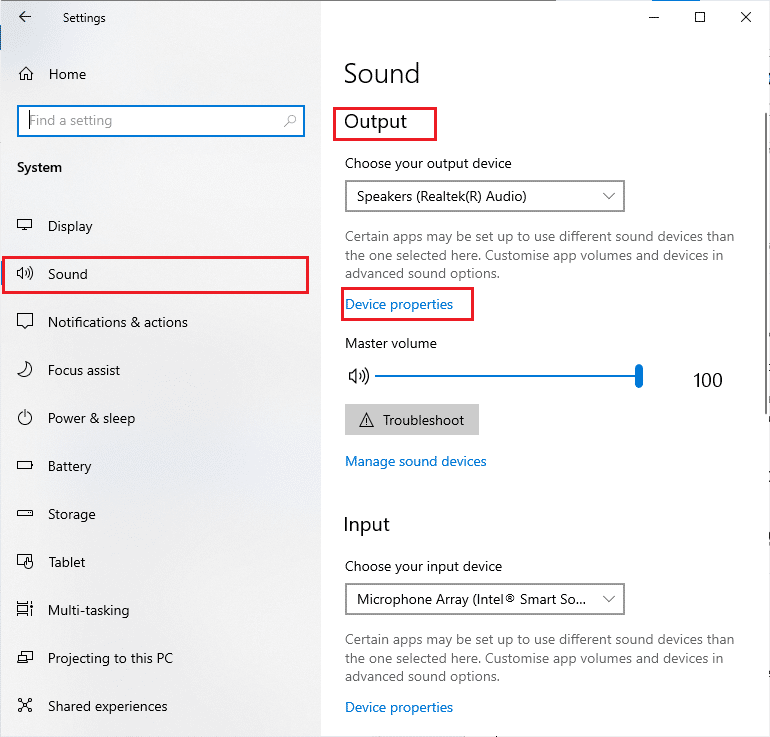
6. Asigurați-vă că opțiunea „Dezactivare” nu este selectată.
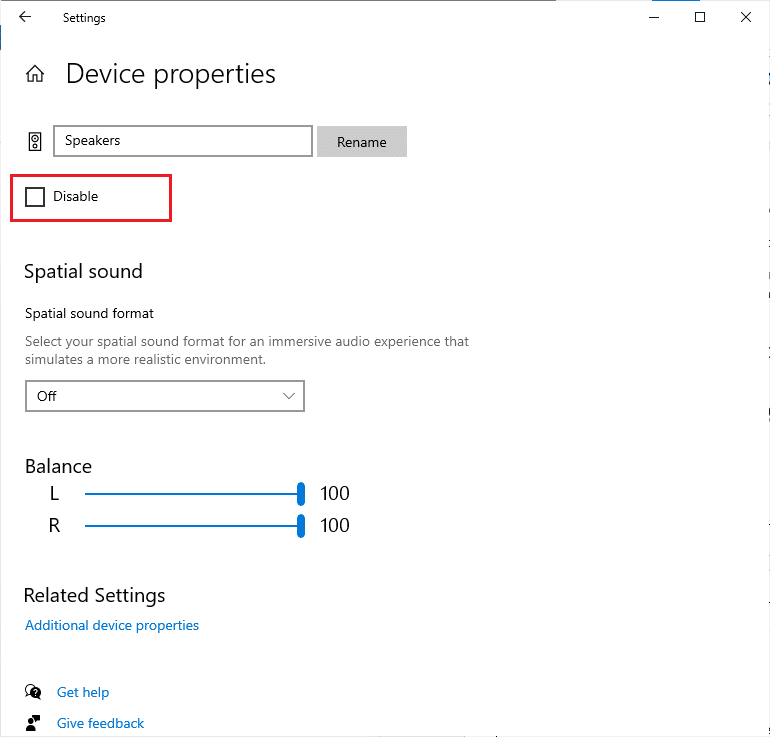
7. Repetați pașii 5-6 pentru dispozitivele de intrare.
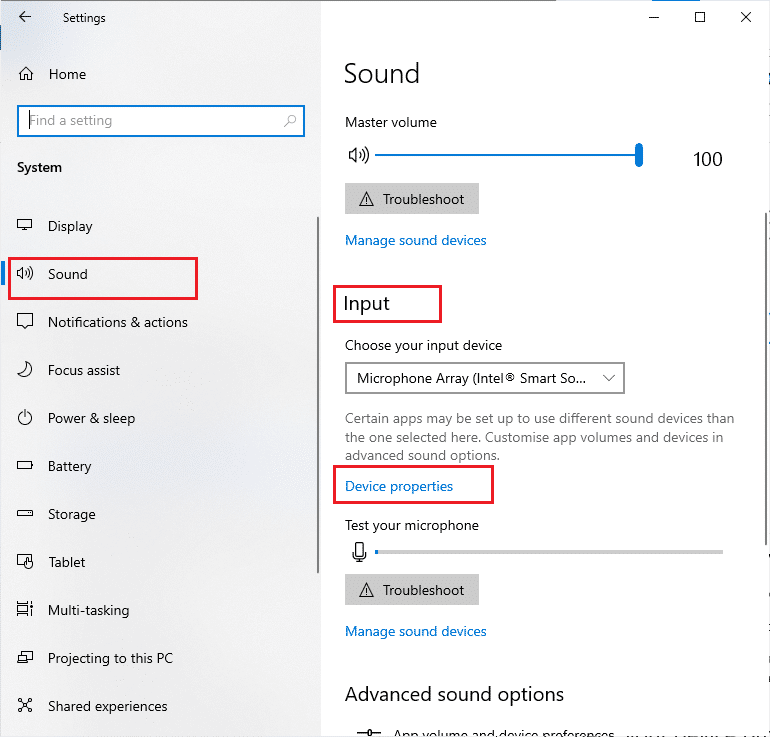
Metoda 5: Rulați instrumentul de depanare audio
Instrumentul de depanare încorporat în Windows 10 poate rezolva automat problemele hardware și erorile. Acesta va scana toate dispozitivele audio conectate pentru probleme și le va rezolva. Urmați ghidul pentru a rula instrumentul de depanare hardware și dispozitive pentru a rezolva orice problemă audio. Puteți rula, de asemenea, instrumentul de depanare audio individual și alegeți opțiunea de redare audio.
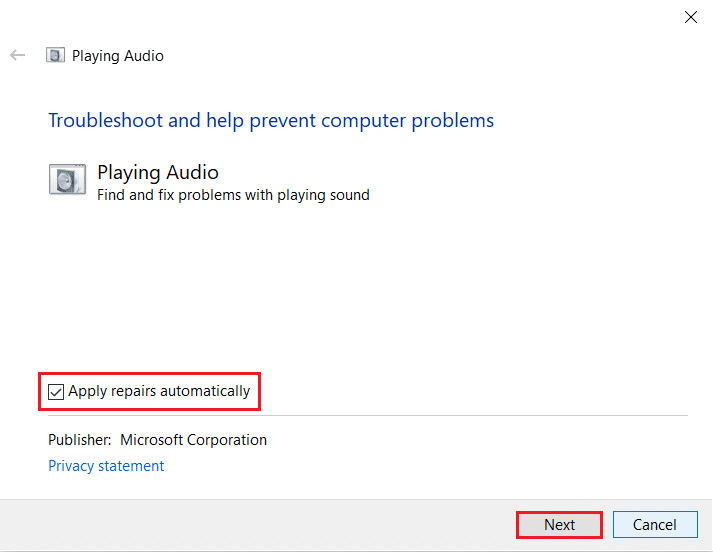
Metoda 6: Închideți aplicațiile care rulează în fundal
Dacă boxele sunt utilizate de alte aplicații, ar putea să nu funcționeze corect. Pentru a rezolva această problemă, închideți toate celelalte programe și aplicații care rulează în fundal, fie individual, fie folosind Managerul de activități. Urmați ghidul nostru pentru a afla cum să închideți o sarcină în Windows 10.
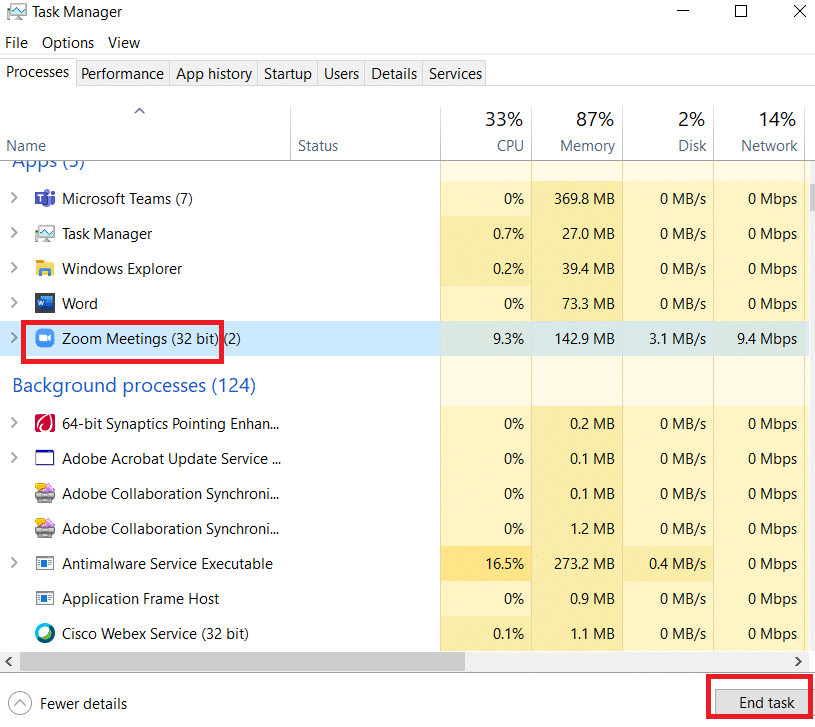
Metoda 7: Reactivați placa de sunet
Repornirea plăcii de sunet poate rezolva problema. Urmați pașii de mai jos:
1. Apăsați tasta Windows, tastați „Manager dispozitive” și faceți clic pe „Deschidere”.
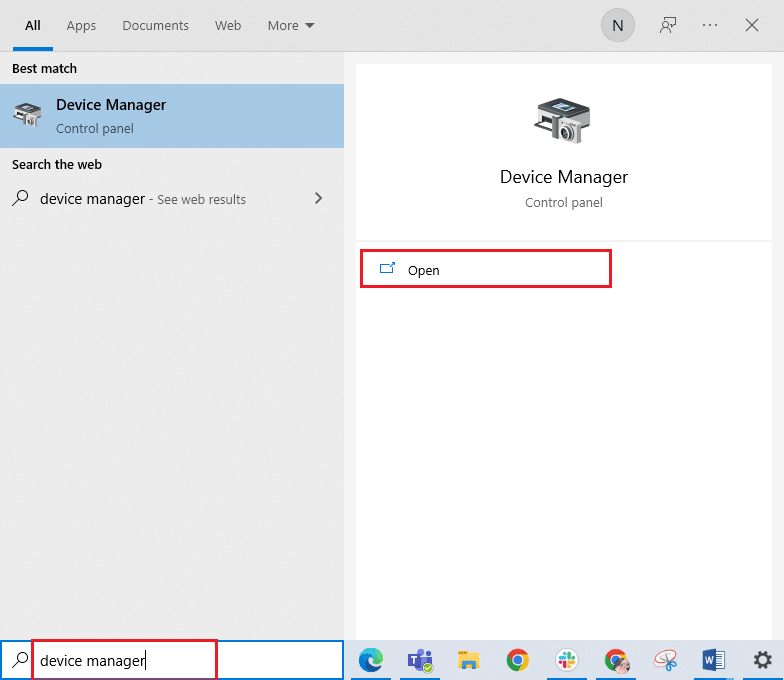
2. Extindeți opțiunea „Controlere de sunet, video și jocuri”.
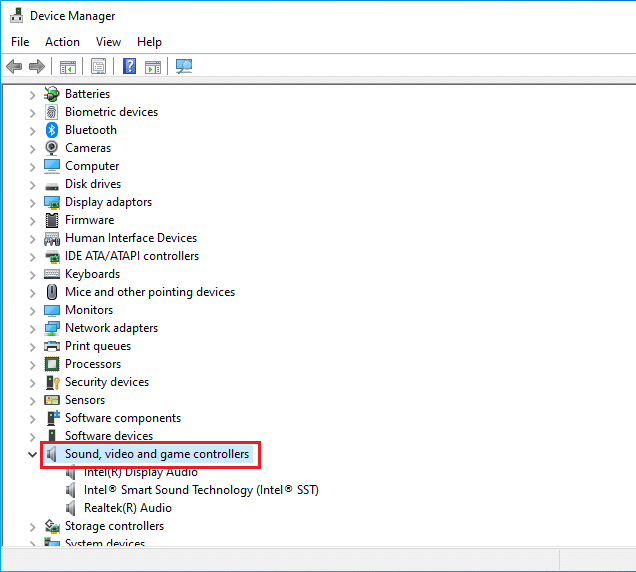
3. Faceți clic dreapta pe placa de sunet și selectați „Dezactivare dispozitiv”.
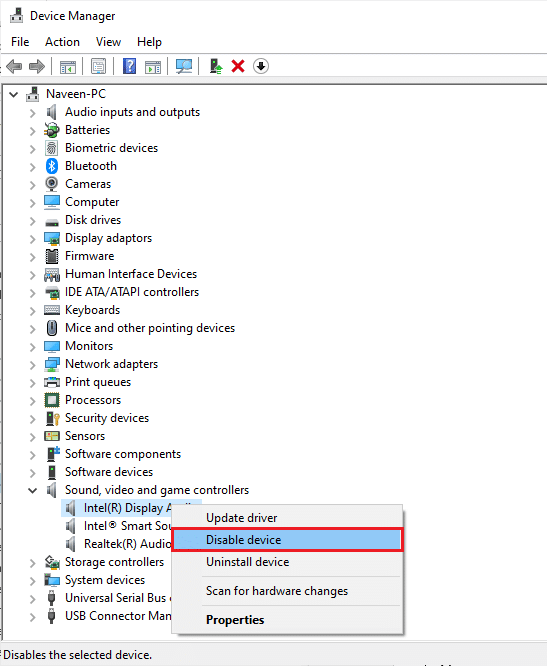
4. Confirmați acțiunea și reporniți computerul. Apoi, repetați pașii 1-2.
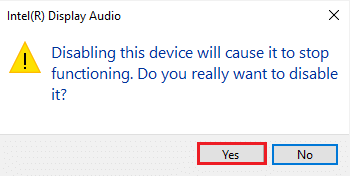
5. Faceți clic dreapta pe placa de sunet și selectați „Activare dispozitiv”.
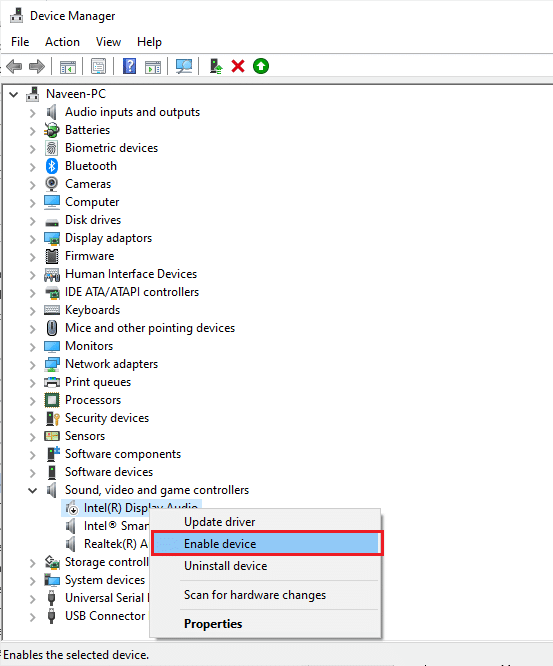
Încercați să redați un sunet pentru a verifica boxele Logitech.
Metoda 8: Modificați formatul implicit și activați optimizările audio
Dacă boxele funcționează, dar calitatea sunetului este slabă sau zgomotoasă, modificați frecvența de eșantionare. O frecvență de eșantionare scăzută poate cauza probleme. Selectați o frecvență mai mare, urmând pașii de mai jos:
1. Faceți clic dreapta pe pictograma Difuzoare și selectați „Sunete”.
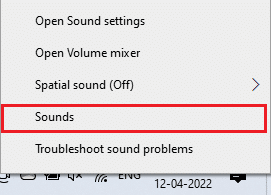
2. Accesați fila „Redare” și faceți clic dreapta pe boxele Logitech pe care doriți să le setați ca implicite.
3. Selectați „Set as Default Device” și apoi „Aplicare” și „OK” pentru a salva modificările.
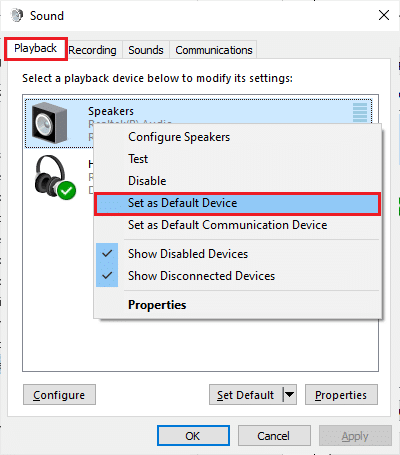
4. Selectați dispozitivul audio (Boxe) și faceți clic pe „Proprietăți”.
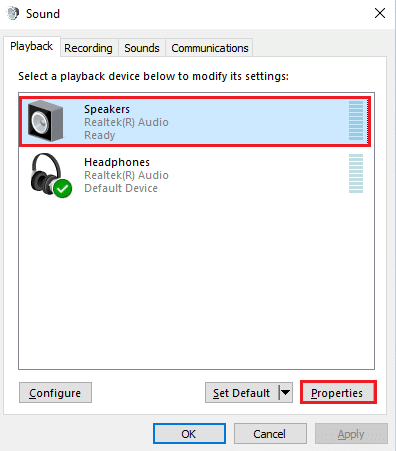
5. Accesați fila „Avansat” și selectați din meniul derulant „Format implicit” cea mai înaltă frecvență (24 biți, 48000 Hz).
Notă: Asigurați-vă că opțiunea „Activare îmbunătățiri audio” este selectată sub „Îmbunătățiri semnal”.
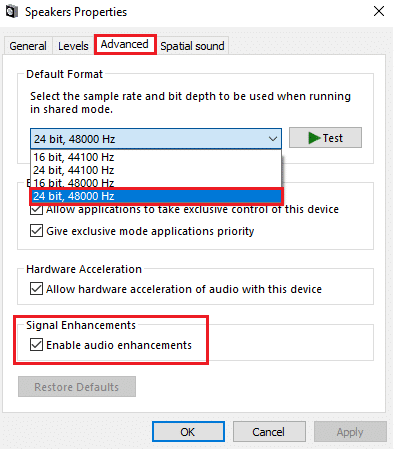
6. Faceți clic pe „Aplicare” și apoi „OK” pentru a salva modificările. Dacă problema persistă, ajustați diferitele frecvențe, repetând acești pași.
Metoda 9: Efectuați scanări SFC și DISM
Fișierele de sistem corupte pot afecta serviciile audio. Utilizați utilitarele „Verificarea fișierelor de sistem” și „Deployment Image Service and Management” pentru a repara aceste fișiere. Urmați ghidul pentru a afla cum să reparați fișierele de sistem pe Windows 10.
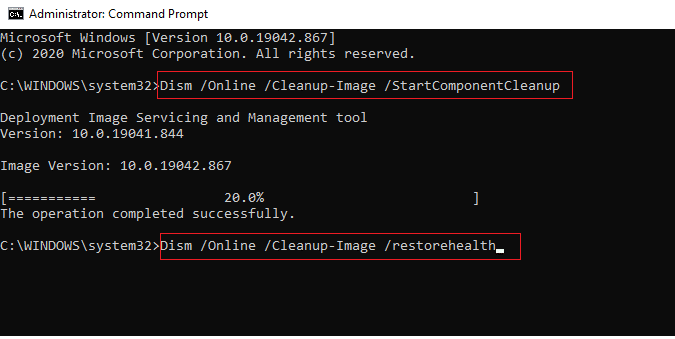
Așteptați ca comenzile să fie executate și verificați boxele Logitech.
Metoda 10: Reporniți serviciile audio
Serviciile audio esențiale Windows previn problemele audio. Dacă acestea sunt dezactivate, puteți întâmpina conflicte. Reporniți serviciile audio, urmând pașii de mai jos:
1. Apăsați tasta Windows, tastați „Servicii” și faceți clic pe „Executare ca administrator”.
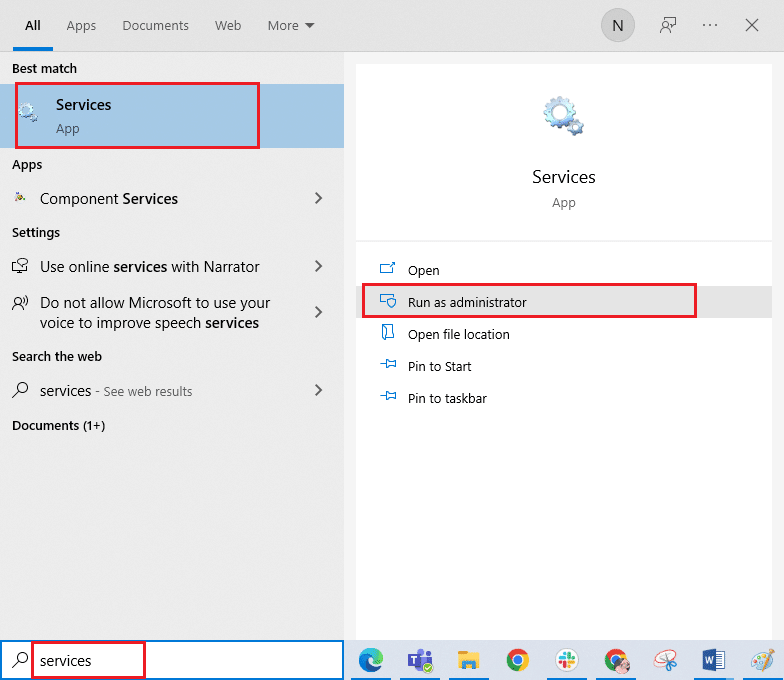
2. Derulați în jos și faceți dublu clic pe serviciul „Windows Audio”.
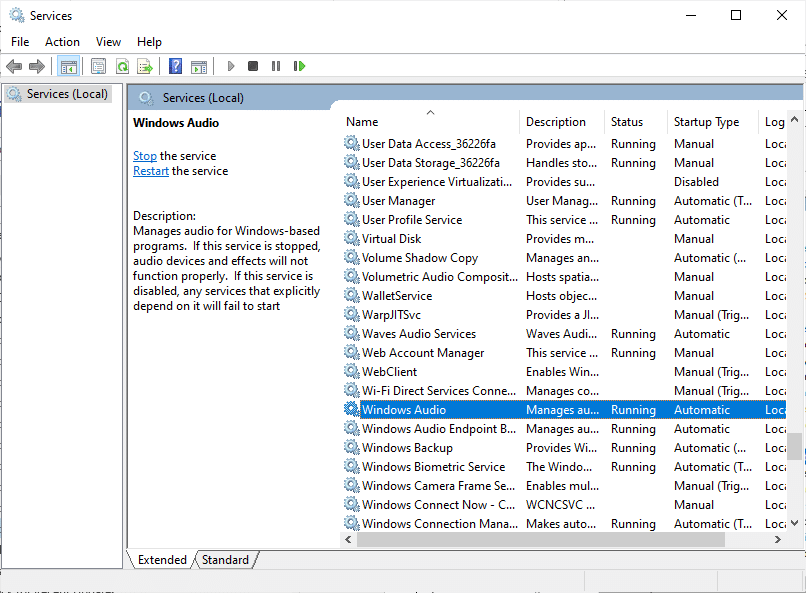
3. În noua fereastră pop-up, setați „Tipul de pornire” la „Automat”.
Notă: Dacă „Starea serviciului” este „Oprit”, faceți clic pe „Start”. Dacă starea este „Running”, faceți clic pe „Stop” și apoi „Start” din nou.
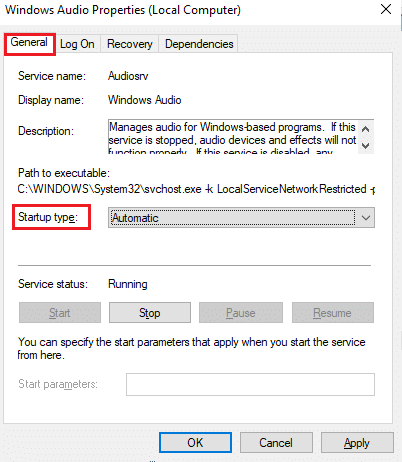
4. Faceți clic pe „Aplicare” și apoi „OK” pentru a salva modificările.
5. Repetați pașii pentru serviciile „Windows Audio Endpoint Builder” și „Remote Procedure Call (RPC)” și verificați dacă problema s-a rezolvat.
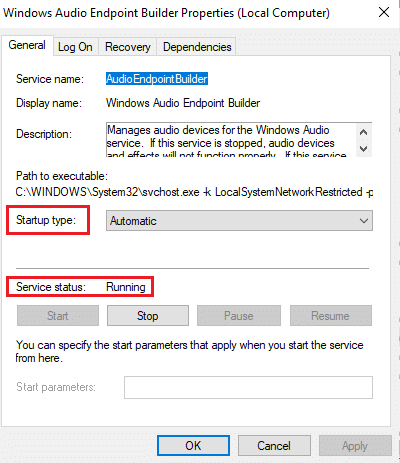
Metoda 11: Dezactivați accesul exclusiv al aplicațiilor la boxe
Asigurați-vă că nicio altă aplicație nu preia controlul exclusiv asupra boxelor Logitech. Pentru a dezactiva această funcție, urmați pașii de mai jos:
1. Faceți clic dreapta pe pictograma Difuzoare și selectați „Sunete”.
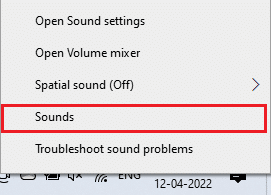
2. Selectați dispozitivul audio Logitech (Boxe) și faceți clic pe „Proprietăți”.
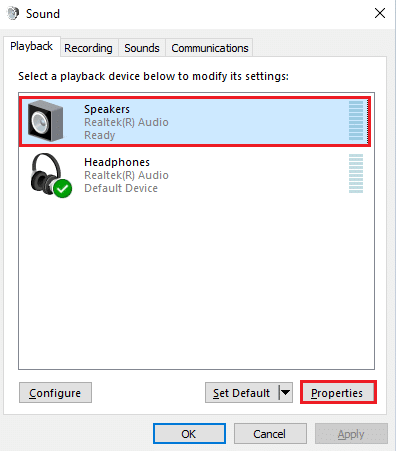
3. În fila „General”, asigurați-vă că opțiunea „Utilizare dispozitiv” este setată la „Utilizați acest dispozitiv (activare)”. Faceți clic pe „Aplicare” și apoi pe „OK”.
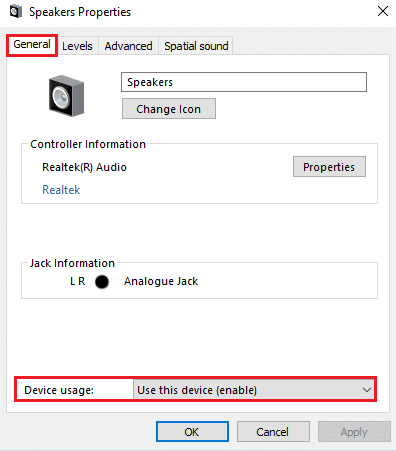
4. Accesați fila „Avansat” și asigurați-vă că următoarele opțiuni din secțiunea „Mod exclusiv” sunt debifate:
- Permiteți aplicațiilor să preia controlul exclusiv asupra acestui dispozitiv.
- Acordați prioritate aplicațiilor în modul exclusiv.
Notă: Odată ce debifați prima opțiune, a doua se va debifa automat.
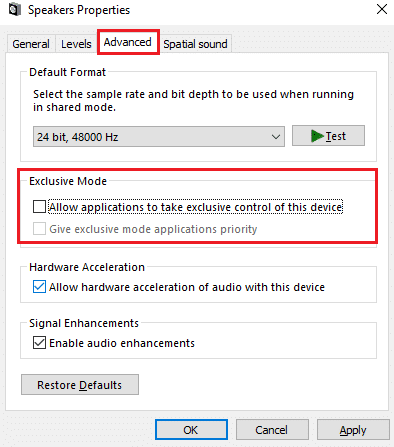
5. Faceți clic pe „Aplicare” și apoi pe „OK” pentru a salva modificările.
Metoda 12: Actualizați driverele audio
Driverele învechite pot cauza probleme hardware. Asigurați-vă că utilizați cea mai recentă versiune a driverelor audio. Dacă nu, actualizați-le urmând instrucțiunile din ghidul nostru despre cum să actualizați driverele audio Realtek HD pe Windows 10.

Metoda 13: Reinstalați driverele audio
Dacă actualizarea driverelor nu a rezolvat problema, reinstalați driverele incompatibile. Puteți utiliza o aplicație terță parte sau puteți urma pașii manuali din ghidul nostru despre cum să dezinstalați și să reinstalați driverele pe Windows 10.
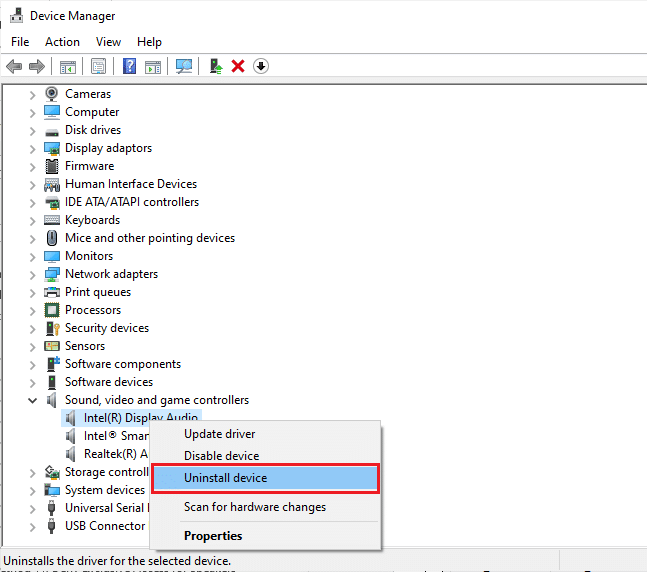
După reinstalarea driverelor, verificați boxele Logitech.
Metoda 14: Reveniți la versiunile anterioare ale driverelor audio
Uneori, driverele audio actuale pot cauza conflicte. În acest caz, restaurați versiunile anterioare ale driverelor instalate folosind ghidul nostru despre cum să reveniți la driverele pe Windows 10.
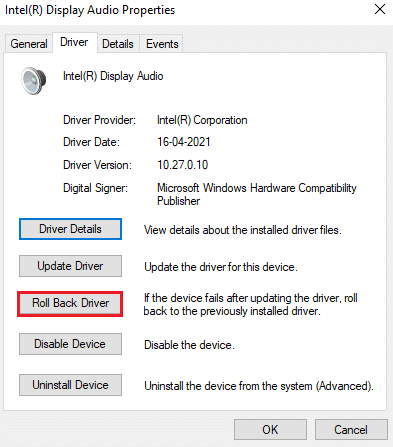
După ce versiunile anterioare ale driverelor sunt instalate, verificați boxele.
Metoda 15: Actualizați Windows
Actualizările Microsoft pot rezolva diverse erori. Actualizați sistemul Windows 10 urmând ghidul nostru despre cum să descărcați și să instalați cea mai recentă actualizare Windows 10.
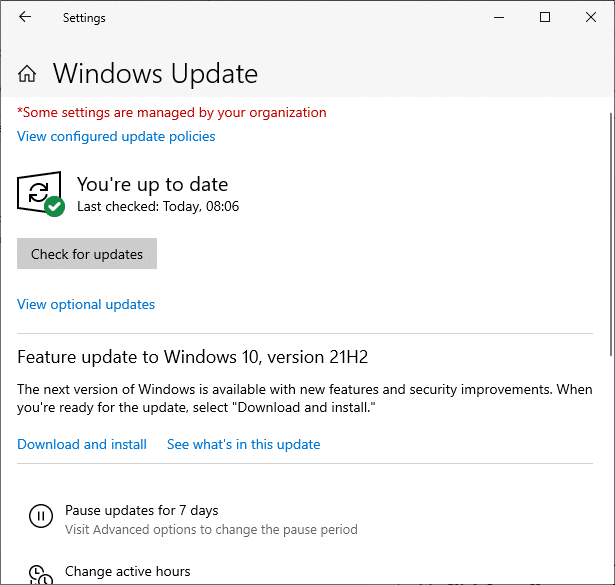
Verificați dacă boxele Logitech funcționează după actualizarea sistemului de operare.
Metoda 16: Efectuați o restaurare a sistemului
Dacă nicio altă metodă nu a funcționat, restaurați computerul la o versiune anterioară. Urmați ghidul nostru despre cum să utilizați „Restaurarea sistemului” pe Windows 10.
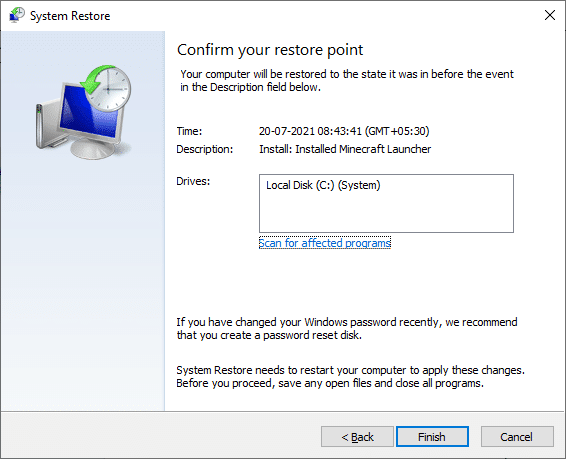
După restaurarea sistemului, verificați boxele Logitech.
***
Sperăm că acest ghid v-a ajutat să rezolvați problema boxelor Logitech care nu funcționează. Vă invităm să ne contactați prin secțiunea de comentarii dacă aveți întrebări sau sugestii.